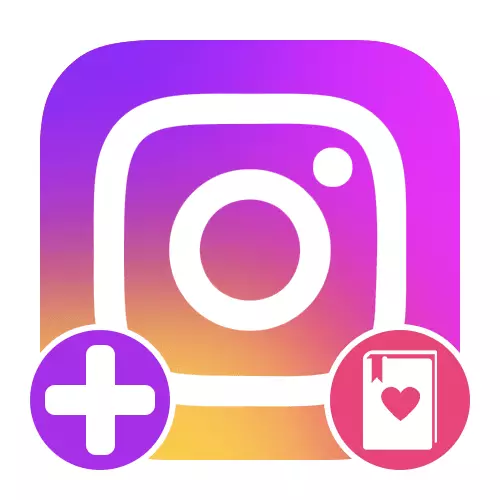
옵션 1 : 저장된 출판물
여러 앨범으로 나눌 수있는 Instagram 응용 프로그램의 주 파티션은 저장된 출판물 또는 단지 책갈피를 수행합니다. 이 경우 디렉토리에는 모든 개인 정보 설정이 숨겨진 사진 및 비디오를 동시에 포함 할 수 있지만 동시에 원래 게시물과 직접 관련이 있습니다.설정을 통해 앨범 만들기
- 화면 하단의 패널을 사용하여 프로필 페이지로 이동하여 주 응용 프로그램 메뉴를 배포하십시오. 여기서는 다른 범주 중에서 "저장"을 선택해야합니다.
- 해당 섹션의 오른쪽 상단 모서리에있는 이미지 "+"아이콘을 터치하여 새 앨범의 생성을 진행하십시오. 동시에 다음 단계에서 "다음"을 누르기 전에 이전에 저장된 콘텐츠를 새 폴더에 미리 추가 할 수있는 기능을 사용할 수 있습니다.
- 사용 가능한 문자를 사용하여 요구 사항에 따라 "선택 이름"텍스트 상자를 작성하십시오. "변경 미리보기"위의 블록을 터치하고 미래의 파티션의 일정한 덮개를 선택할 수도 있지만 이전 화면에서 파일이 선택된 경우에만.
- 완료되면 상단 패널의 "추가"링크를 클릭하고 저장을 기다립니다. 결과 앨범에 "저장된"섹션에서 알고 새 항목을 추가 할 수 있습니다.
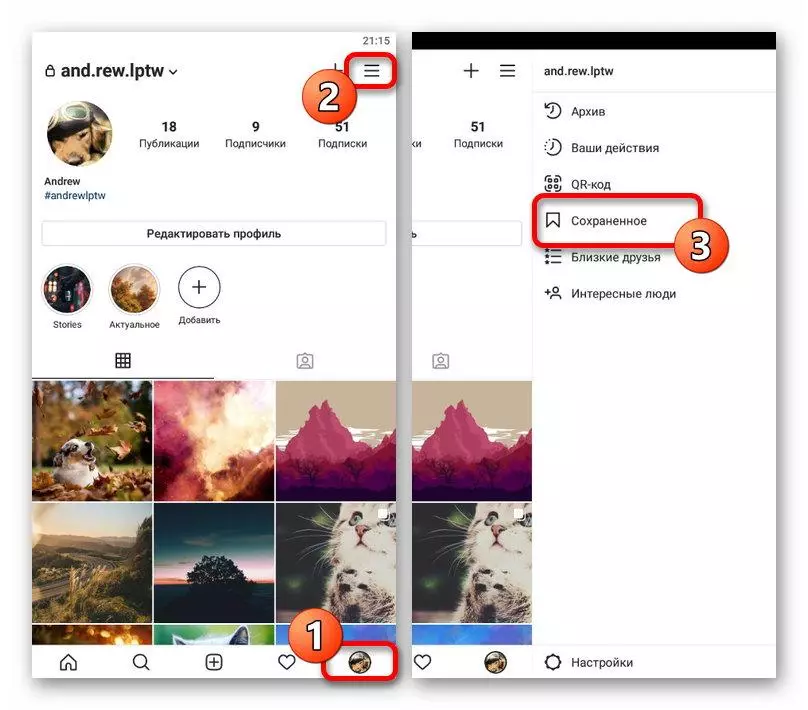

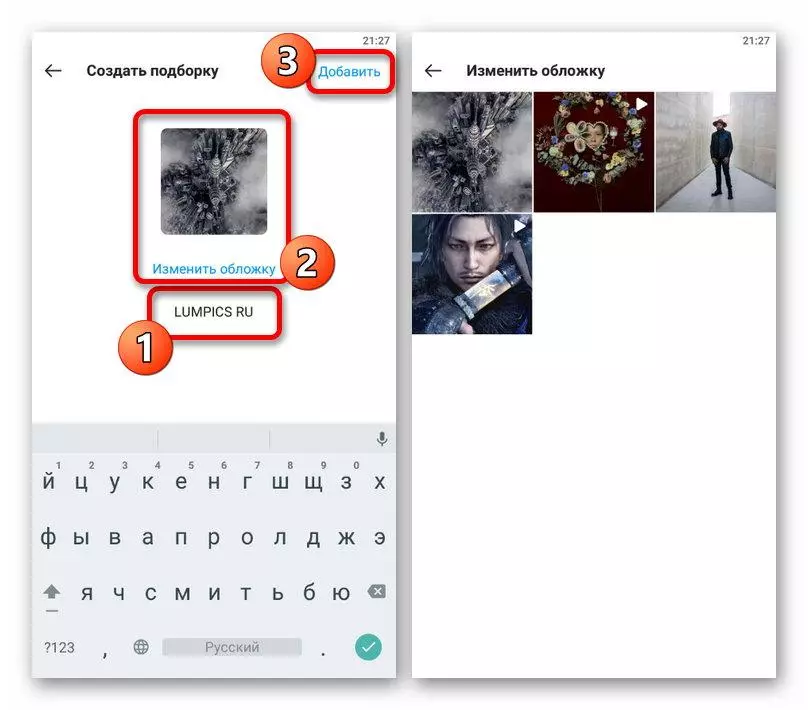
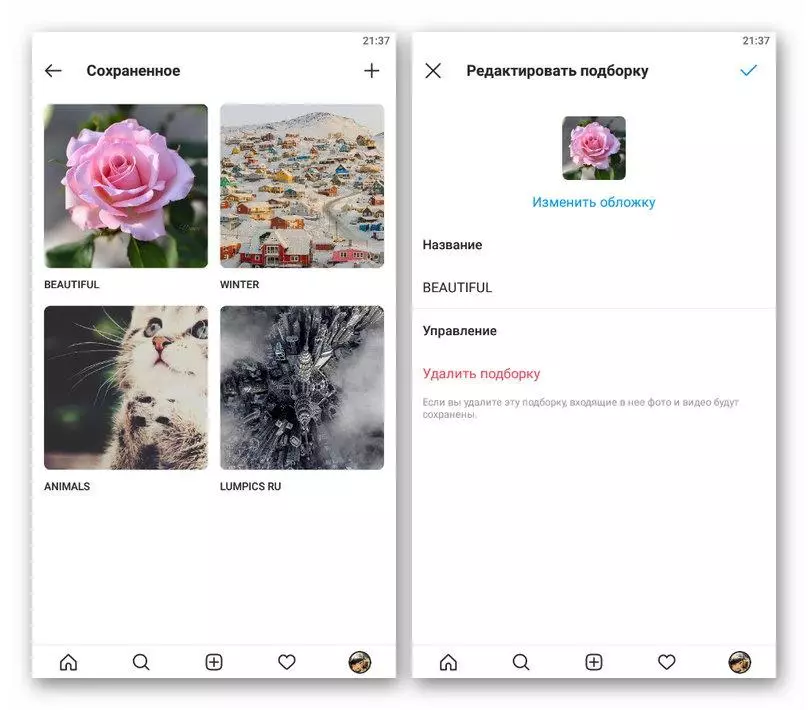
미리보기로 녹음을 설치하지 않은 경우, 기본값은 여러 개의 최근 출판물에서 사용됩니다. 동시에, 덮개의 제거를 포함한 변경 사항은 언제든지 할 수 있습니다.
저장하는 동안 앨범 만들기
- 편리한 방식으로, 새 섹션에 저장하려는 게시를 열고 오른쪽 하단 구석에 책갈피 아이콘을 몇 초 동안 클램프하십시오. "저장 B"팝업 창이 나타나면 상단 패널의 "+"아이콘을 사용하십시오.
- 새 선택에 대한 원하는 이름을 지정하고 "마침"버튼을 사용하여 작성을 확인하십시오. 올바른 절차를 사용하면 이전과 같이 "저장된"섹션의 새 앨범을 알 수 있습니다.

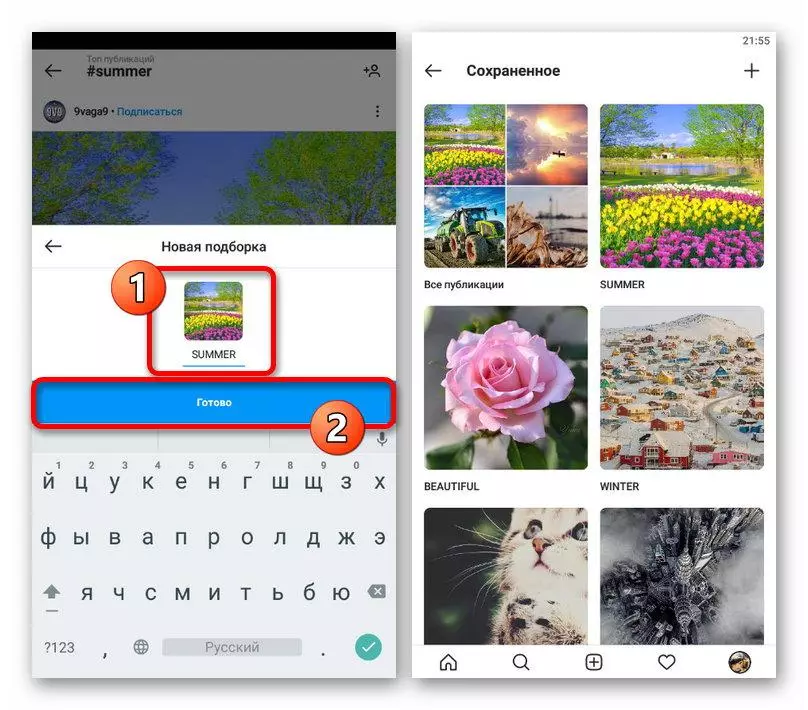
웹 사이트에서 사용하는 경우 고려 된 섹션의 콘텐츠 저장 기능이 완전히 사용할 수 있습니다. 그러나 이것은 앨범과의 상호 작용 가능성과 일반적으로 시청을 세는 것이 적용되지 않습니다.
옵션 2 : 실제 이야기
출판물은 책갈피에 저장되는 경우, 응용 프로그램의 이야기는 시간 제한없이 전체 액세스로 여러 폴더 및 스토리지에서 콘텐츠를 분리하는 데 사용할 수있는 별도의 섹션 "실제"가 있습니다. 이 경우 저장은 귀하의 계정을 대신하여 게시 된 Storsis에만 전구됩니다.저장하는 동안 앨범 만들기
- 일반 책갈피의 경우와 같이 "관련"에서의 기록을 유지하면서 해당 작업을 직접 수행 할 수 있습니다. 이렇게하려면 게시를보고 "선택"아이콘을 탭하고 팝업 창에서 추가 버튼을 사용하십시오.
- 사용자 이름 범주를 설치하려면 "실제"텍스트 필드를 입력하고 "추가"를 클릭하여 절차를 완료하십시오. 성공적인 저축의 경우, 해당 통지가 화면에 표시되고 새 앨범은 프로필 페이지에 나타납니다.


북마크가있는 유추에서 현재의 이야기는 웹 사이트에서도 사용할 수 있지만 콘텐츠를보고 삭제할 수있는 기능에만 제한됩니다. 동시에 디렉토리는 개인 정보 매개 변수에만 국한되지 않으므로 각 방문자의 페이지에 표시됩니다.
옵션 3 : 회전 목마
Instagram 응용 프로그램은 공간을 크게 절약 할뿐만 아니라 관련 사진을 결합하는 쉽게 공간을 절약 할 수있을뿐만 아니라 캐 러셀로 녹음 내의 여러 이미지를 동시에 로딩합니다. 이러한 유형의 게시 자체는 이름이나 미리보기와 같은 추가 설정이 없지만 전체 핀드 앨범으로 간주 될 수 있습니다.
